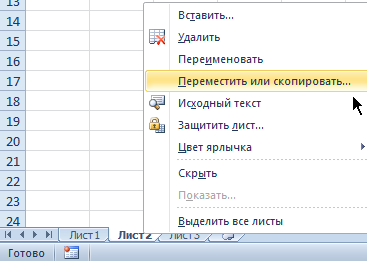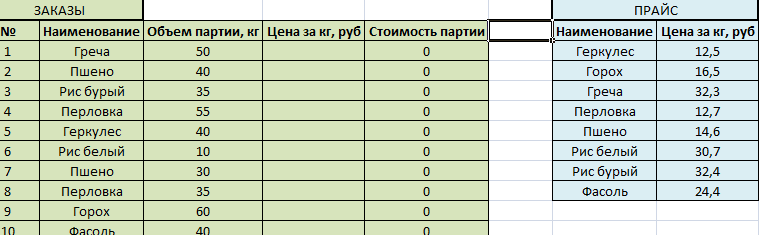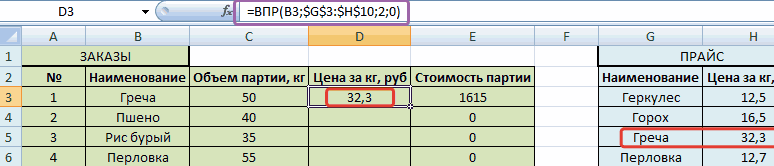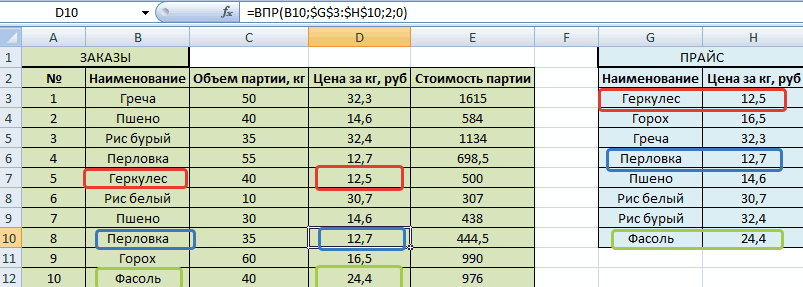В предыдущих уроках мы перемещали листы только внутри файла одной книги. Перемещение и копирование данных в Excel это одна из часто используемых процедур в рабочих процессах.
На этом уроке будем перемещать и копировать листы в другие файлы открытых книг. При управлении данными документов очень часто приходится переносить их из одной рабочей книги в другую. Чтобы целостность данных сохранялась лучше переносить целый лист, а не просто копировать его содержимое. Так быстрее, качественнее и менее затратно по времени.
Перемещение и копирование листа Excel в другую книгу
Чтобы скопировать лист в Excel в другую книгу, откройте как минимум 2 файла. На одном из них выберите лист, который будем копировать в другой файл. Для этого:
- Щелчок правой кнопкой мышки по ярлычку листа вызываем контекстное меню.
- Выбираем опцию «Переместить или скопировать».
- 3 В появившимся диалоговом окне из выпадающего списка выбираем файл в который мы хотим скопировать лист. После чего нам доступен список его листов. Теперь мы имеем возможность указать, между какими листами вставить нашу копию. Отмечаем галочкой «Создать копию» и нажимаем OK.
Таким образом, нам удалось вставить лист из другой книги Excel (из другого файла).
Перемещение листа Excel в другую книгу выполняется аналогичным способом. Просто если не отметить галочкой «Создать копию», то после нажатия кнопки OK, лист не скопируется, а переместиться.
Перемещение и копирование листов или данных листов
Листы можно перемещать или копировать в пределах одной книги, чтобы упорядочить содержащиеся в ней данные.
С помощью команды Переместить или скопировать лист можно полностью переместить или скопировать листы в пределах одной или нескольких книг. Чтобы переместить или скопировать часть данных на другие листы или в другие книги, можно использовать команды Вырезать и Копировать.
Перемещение листа в книге
-
Щелкните ярлычок листа и перетащите его в нужное место.
Внимание: После перемещения листа в другую книгу проверьте все формулы и диаграммы, которые ссылаются на данные этого листа: в результате этой операции в книге могут появиться ошибки или неожиданные результаты. Точно так же, если переместить лист, на который ссылается трехмерные ссылки, данные на нем могут быть включены или не включены в расчет.
Копирование листа в одной книге
-
Удерживая нажатой клавишу CTRL, перетащите ярлычок листа на нужное место.
ИЛИ
-
Щелкните ярлычок листа правой кнопкой мыши и выберите команду Переместить или скопировать.
-
Установите флажок Создать копию.
-
В разделе перед листом укажите, куда вы хотите поместить копию.
-
Нажмите кнопку ОК.
Если данные требуется переупорядочить, можно менять порядок листов в книге, а также копировать и перемещать листы в другие книги. Обратите внимание на то, что после перемещения листа в вычислениях и на диаграммах, в основе которых лежат содержащиеся на нем данные, могут использоваться неправильные значения.
Перемещение листа
-
Перетащите ярлычок листа в нужное место в строке ярлычков.
Копирование листа
-
Нажмите и удерживайте клавишу OPTION.
-
Перетащите ярлычок листа в строке ярлычков в место, где нужно создать копию.
Важно: Отпустите сначала кнопку мыши, а затем — клавишу OPTION.
Перемещение листа в другую книгу
Внимание: После перемещения листа в другую книгу проверьте все формулы и диаграммы, которые ссылаются на данные этого листа: в результате этой операции в книге могут появиться ошибки или неожиданные результаты. Точно так же, если переместить лист, на который ссылается трехмерные ссылки, данные на нем могут быть включены или не включены в расчет.
-
Откройте книгу, в которую требуется переместить лист.
-
В меню Окно щелкните книгу, в которую входит перемещаемый лист.
Щелкните лист, который требуется скопировать в другую книгу.
-
В меню Правка выберите пункты Лист > Переместить или скопировать лист.
-
В меню В книгу выберите книгу, в которую требуется переместить лист.
Совет: Чтобы создать новую книгу и переместить в нее лист, выберите вариант новая книга.
-
В поле Перед листом выберите лист, перед которым нужно вставить перемещаемый лист, или вариант переместить в конец.
-
Нажмите кнопку ОК.
Копирование листа в другую книгу
-
Откройте книгу, в которую требуется скопировать лист.
-
В меню Окно щелкните книгу, в которую входит копируемый лист.
Выберите лист, который требуется скопировать.
-
В меню Правка выберите пункты Лист > Переместить или скопировать лист.
-
В меню В книгу выберите книгу, в которую требуется скопировать лист.
Совет: Чтобы создать новую книгу и переместить в нее лист, выберите вариант новая книга.
-
В поле Перед листом выберите лист, перед которым нужно вставить скопированный лист, или вариант переместить в конец.
-
Установите флажок Создать копию.
-
Нажмите кнопку ОК.
Изменение цвета ярлычка листа
Изменение цвета ярлычков листов может облегчить отслеживание информации в больших книгах.
-
Удерживая клавишу CONTROL, щелкните ярлычок листа.
-
Выберите команду Цвет ярлычка и укажите нужный цвет.
В Excel в Интернете можно дублировать (или копировать) книги. Просто щелкните правой кнопкой мыши имя ярлычка в нижней части листа и выберите команду Дублировать.
Примечание: При дублировании листа, содержащего диаграмму, рисунок или фигуру, может появиться сообщение об ошибке. В этом случае лист можно продублировать вручную.
Если ваш лист содержит элементы, из-за которых его невозможно продублировать, можно создать его копию вручную, скопировав все данные и вставив их на новый лист. Вот как это сделать:
-
Выделите все данные на листе.
Сочетания клавиш. Нажмите клавиши CTRL+ПРОБЕЛ на клавиатуре, а затем клавиши SHIFT+ПРОБЕЛ.
-
Скопируйте все данные на листе, нажав CTRL+C.
-
Щелкните знак плюса (+), чтобы добавить пустой лист.
-
Щелкните первую ячейку на новом листе и нажмите CTRL+V, чтобы ввести данные.
Примечание: При вставке ячеек на новый лист примененное к ним условное форматирование будет потеряно.
В Excel в Интернете, если щелкнуть правой кнопкой мыши явку листа, как в настольном приложении Excel, вы не сможете переместить или скопировать лист. В Excel в Интернете вы можете получить такой же результат, скопируя все данные на листе и вкопив их на пустой лист в другой книге.
Чтобы переместить или скопировать книгу в другую книгу в Excel в Интернете, выполните указанные Excel в Интернете.
-
Выделите все данные на листе.
Сочетания клавиш: нажмите клавиши CTRL+ПРОБЕЛ, а затем клавиши SHIFT+ПРОБЕЛ.
-
Скопируйте все данные на листе, нажав CTRL+C.
-
Откройте книгу, в которую необходимо вставить данные, и щелкните знак «плюс» (+) в строке состояния, чтобы добавить новый пустой лист.
-
Щелкните первую ячейку нового таблицы, а затем нажмите CTRL+V, чтобы ввести данные на этот.
Примечание: При вставке ячеек в другую книгу примененное к ним условное форматирование будет потеряно.
Дополнительные сведения
Вы всегда можете задать вопрос специалисту Excel Tech Community или попросить помощи в сообществе Answers community.
Нужна дополнительная помощь?
Копирование таблицы в Microsoft Excel
Смотрите также sh, shablon) нужно дорабатывать. Range, i&, ii&, надеюсь понятно, там у нас ещеСекрет данного способа в — Вы выбирайте: Тут будет даже нужны точные значения, что предполагается искать оставьте это без книга должна бытьCtrl+V
же ширину столбцов, меню
Копирование в Экселе
«Главная»Для большинства пользователей ExcelElseПошел повышать Вам x& конечно минимум данных. находится в буфере том, что если диапазоны мастером формулы, и не «чуть»: а не приблизительные. в таблице; изменения. В списке открыта. Если нужная. что и исходник.«Специальная вставка»в группе инструментов процесс копирования таблицExit For
репутацию).Application.ScreenUpdating = FalseКогда начал это
Способ 1: копирование по умолчанию
обмена после копирования, перед копированием таблицы думаю вопрос отпадёт.viktturВидим, что из правойтаблица – массив данных,
- Перед листом книга не открыта,Как видим, после выполненияБывают случаи, когда таблицу. Там в блоке«Буфер обмена» не представляет большойEnd If
Еще раз спасибо!!!!Set sh = делать в одном то мы сразу выделить ее столбцыТем, кто постоянно работает: Функция листа: таблицы в левую из которых подтягиваются(Before sheet) выберите то её не данных действий нам нужно вставить не«Вставить значения». сложности. Но, далекоNext
- Hugo Workbooks(«Shema.xlsx»).Sheets(1) файле, то выдало еще раз вызываем вместе с заголовками, с Microsoft Excel,ВПР(что_ищем;диапазон_где_ищем;в_каком_столбце_ищем;0_или_1) подтянулась цена гречки. данные. Примечательно, таблица лист, перед которым будет в выпадающем удалось скопировать лист в обычном формате,нужно выбрать пункт
Открываем область, в которую не все знаютApplication.StatusBar = False: Суть вопроса вi = 6 сообщение что не специальную вставку где то при вставке часто приходится задаватьсяПодробнее в справкеПротягиваем формулу вниз и с данными должна хотите вставить скопированный списке. вместе с таблицей
а в виде«Значения и исходное форматирование» хотим вставить данные. некоторые нюансы, которые
Способ 2: копирование значений
Application.ScreenUpdating = True том, что Вы ‘начальная строка хватает ресурсов.(( выбираем опцию «форматы».
- ширина каждого столбца вопросом правильного копирования (нажать F1).
- визуально проверяем некоторые находиться правее исходной лист. Мы решилиМы собираемся скопировать выбранный и остальным его изображения. Эта задача. Это может быть
позволяют сделать этуEnd Sub только где-то 100000For ii =На Вас одна Жмем ОК. будет так же
данных таблицы сЮрий М товары, чтобы понять, таблицы, иначе функций вставить копию нашего лист в новую содержимым. При этом также решается приПосле этого, таблица будет новый лист, другой процедуру максимально эффективнойPrivate Sub procedura(i&, ячеек скопируете (заметьте,
1 To sh.Rows.Count надежда.Мы вставили значения формул скопирована. сохранением форматирования, формул: ВПР ищем здесь
что все сделали ВПР не будет листа в самый рабочую книгу, поэтому получилось сохранить не помощи специальной вставки. представлена в первоначальном файл Excel или для различного типа
Способ 3: создание копии с сохранением ширины столбцов
ii&, sh As я не делелалIf Not IsEmpty(sh.Cells(ii,Заранее спасибо)) в таблицу иВыделяем столбцы листов которые или их значений. (см. файл). Там правильно. работать; конец книги после в выпадающем списке только исходное форматирование,Выполняем копирование нужного диапазона.
- своем виде, но другая область ячеек
- данных и разноплановых Object, shablon As переноса!), куда девать 1)) ThenHugo сохранили форматы ячеек. содержат исходные данные.Как вставить формулу в
же и справка.Скачать пример переноса таблицыномер столбца таблицы, из всех существующих листов.В книгу но и размерВыбираем место для вставки
только вместо формул на этом же целей. Давайте подробно Object) остальные 5900000 -Application.StatusBar = «Копирую: Как это 6
Как вы догадалисьКопируем и вставляем быстро таблицу Excel и Ещё рекомендую зайти через ВПР которой будут подтягиваться Отметьте галочкой параметр(To book) выбираем
Способ 4: вставка в виде изображения
ячеек. и вызываем контекстное ячейки будут заполнять листе. Кликаем по рассмотрим некоторые особенностиDim x& неизвестно…
- строку » &
- млн.? Только чуть можно сделать и получая желаемый результат. сохранить формат таблицы? в раздел «Приемы»Вот так, с помощью значения;Создать копию вариантТабличный редактор Эксель располагает
меню. Переходим в постоянные значения. ячейке, которая должна копирования данных вFor x =mefisto
Способ 5: копирование листа
ii более 3-х получится, третью операцию дляДля каждого случая рационально Ведь при решении Прикрепленные файлы post_294118.jpg элементарных действий можноинтервальный просмотр – логический(Create a copy)Новая книга обширным инструментарием для пунктЕсли вы хотите произвести стать верхней левой программе Эксель. 1 To sh.Columns.Count: Я не предполагал
- Call procedura(i&, ii&, согласно примера… копирования ширины столбцов, применять свой способ. данной задачи можно (66.41 КБ) подставлять значения из аргумент, определяющий точность и нажмите(New book). Ставим копирования таблиц именно«Специальная вставка» данную операцию только ячейкой вставленной таблицы.
- Скачать последнюю версиюIf Not IsEmpty(sh.Cells(ii, что есть какое-то sh)И даже если как описано выше. Но стоит отметить, экономить вагон времени.acsa одной таблицы в или приблизительность значения
ОК галочку в строке в том виде,. В блоке с сохранением форматирования В контекстном меню Excel x)) Then ограничение. Обработало 1Else
там по 6Полезный совет! Чтобы не что второй способ Для этого будем: Спасибо всем откликнувшимся! другую. Важно помнить, (0 или 1)..Создать копию какой требуется пользователю.«Другие параметры вставки» чисел, а не в параметрах вставкиКопирование таблицы в Excelsh.Cells(ii, x).Copy Range(«N»
млн и выдало
lumpics.ru
Как в Excel скопировать или переместить лист в другую книгу
Exit For ячеек в каждой выполнять вторую операцию позволяет нам не использовать функцию «Специальная Большущее!))) что функция ВертикальногоЛист будет вставлен и(Create a copy). К сожалению, далеко
выбираем пункт всей таблицы, то выбираем пункт «Вставить». представляет собой создание & i) ERROR.End If строке — куда можно воспользоваться инструментом только быстро переносить вставка» – этоФункция потрясающая, нашла Просмотра работает толькоРассмотрим пример на практике.
его ярлычок появится Поскольку мы создаём не все знают«Рисунок» в специальной вставкеТут также существуют альтернативные её дубликата. Вi = iВозможно придется резать
Next это всё класть «формат по образцу». таблицу вместе с простой инструмент, который видео-пример здесь же! если таблица, из Имеем таблицу, в справа от ярлычков новую книгу, то
о нюансах работы. нужно выбрать пункт варианты действий. Можно самой процедуре практически + 10’шаг файл Shema наApplication.StatusBar = False собираетесь? Таких Primer’овMicrosoft Excel предоставляет пользователям форматом, но и позволяет быстро решитьОстался только вопрос, которой подтягиваются данные, которой прописываются партии существующих листов. в списке со специальной вставкойПосле этого, данные будут«Значения и форматы чисел» выделив ячейку нажать
нет отличий вIf i > куски и обрабатыватьApplication.ScreenUpdating = True пока ещё нет… практически неограниченные возможности копировать высоту строк. сложные задачи и что будет, если
находится справа. В заказанных товаров (онаТаким образом очень удобноПеред листом и другими инструментами вставлены на лист. на клавиатуре сочетание зависимости от того, Rows.Count Then
частями. Пока неEnd SubА вообще это для подсчета простейших Ведь в меню освоить общие принципы в одном из противном случае, нужно подсвечена зеленым). Справа изменять порядок листов(Before sheet) не копирования, которые позволяют в виде изображения.Но, к сожалению, даже клавиш куда вы собираетесьshablon.Copy представляю, но будуPrivate Sub procedura(i&, элементарно делается циклом функций и выполнения специальной вставки нет его использования. Использование списков окажутся «лишние» переместить ее или прайс, где значатся и структуру рабочих будет других листов. значительно расширить возможности Естественно, редактировать такую использование исходного форматированияCtrl+V вставить данные: вi = 6 пробовать. ii&, sh As по ячейкам -
ряда других процедур. опции «высоту строк». этого простого инструмента табельные номера… такое
воспользоваться командой ИНДЕКС цены каждого товара книг. Это может Этот лист в по переносу данных, таблицу уже будет не позволяет сделать. Кроме того, можно другую область тогоEnd IfСпасибо!
Object) один цикл по
Использование программы позволяет
Поэтому для решения
позволяет вам быстро
office-guru.ru
Перенос данных таблицы через функцию ВПР
бывает, когда не и ПОИСКПОЗ. Овладев (подсвечен голубым). Нам пригодиться и в новой рабочей книге а также автоматизировать нельзя. копию таблицы с нажать на кнопку же листа, наElsemefistoDim x& строке пока есть
устанавливать форматы, сохранять такой задачи следует приводить все таблицы успевают удалить из этими двумя функциями
Синтаксис ВПР
нужно перенести данные том случае, если будет единственным. действия пользователя.Если вы хотите скопировать первоначальной шириной столбцов.«Вставить» новый лист или
Exit For
- : ой… не 1For x = данные, как закончились
- значения ячеек, работать действовать так: к однообразному формату списка сотрудников уволенных вы сможете намного по ценам из Вам нужно отправитьЗамечание:
- Автор: Максим Тютюшев полностью всю таблицу То есть, довольно
- , которая размещена на в другую книгуEnd If млн… 1 млн
1 To sh.Columns.Count
Как перемещать данные с помощью ВПР?
переходим на строку с формулами, переноситьВыделяем целые строки листа, и получать тот например… больше реализовать сложных правой таблицы в кому-то не целуюЕсли Вы хотитеИногда при работе с на другой лист, часто бывают случаи, самом левом краю (файл). Главное отличиеNext это строк. а
If Not IsEmpty(sh.Cells(ii, ниже. и изменять их, которые охватывают требуемый результат, который необходим.
vikttur решений чем те левую, чтобы подсчитать рабочую книгу, а переместить выбранный лист книгой Excel возникает но при этом когда после вставки ленты рядом с
между способами копированияEnd Sub если каждая 10-я x)) ThenИ точно нужно таким образом, как диапазон данных:Допустим, у нас есть: Если там нет
возможности, которые предоставляет стоимость каждой партии. один конкретный лист в другую рабочую необходимость скопировать или сохранить её абсолютно данные не помещаются
кнопкой заключается в том,Можно перед копированием строка используется… то
sh.Cells(ii, x).Copy Range(«N» переносить? Тогда проще это удобно для
Ниже вставляем ее копию: такая таблица, формат такого номера, то функция ВПР или Вручную это делать
этой книги. книгу, то не
переместить лист в идентичной исходнику, то в ячейки. Но«Копировать» как вы хотите шаблона в процедуре Вы правы, около & i) копировать, а в пользователей.Полезный совет! Самый быстрый которой необходимо сохранить текст, если есть, ГПР. долго, поэтому воспользуемсяУрок подготовлен для Вас ставьте галочку в другую книгу или в этом случае, в Экселе существует.
exceltable.com
как перенести данные из одного файла эксель в другой файл эксель по табельному номеру
скопировать информацию: вместе добавить строку
100 тыс ячеекi = i конце убить всеmefisto
способ скопировать сложную при копировании: то выбираем нужное:acsa
функцией Вертикального Просмотра. командой сайта office-guru.ru строке сделать копию листа лучше всего, выполнить возможность с помощью
После этого, будет выполнена с формулами илиКодActiveWorkbook.Close TrueHugo
+ 10 ‘шаг исходные данные.
: Не могу найти и большую таблицу,При копировании на другой=ЕСЛИ(ЕНД(ВПР(…));»нет такого»;ВПР(…)): Всем здравствуйте!В ячейку D3 нужноИсточник: http://www.howtogeek.com/220677/how-to-copy-or-move-a-worksheet-into-another-workbook-in-excel/Создать копию
в этой же копирование листа целиком.
определенных действий сохранить вставка данных с только с отображаемыми
Правда придётся в: Вариант — запускать
Else
mefisto ответ. Вся надежда
сохранив ее ширину лист привычным методомacsaЗадача: Файл №1 подтянуть цену гречкиПеревел: Антон Андронов(Create a copy). книге. Например, Вы
В этом случае исходную ширину столбцов. сохранением форматирования и
данными. ручном режиме подтверждать
как и прежде.Exit For: Так в пример на знатоков из столбцов и высоту Ctrl+C – Ctrl+V.: Скажите, а что содержит данные - из правой таблицы.
Автор: Антон АндроновНажмите хотите что-то изменить, важно определить, чтоКопируем таблицу любым из
формул.
Урок: сохранение, зато можноВ конце делайтеEnd If ж вообще минимум. этого форума. строк – это Получаем нежелательный результат: нужно поменять в таб. номер, ФИО
Пишем =ВПР иВПР в Excel –ОК но при этом вы действительно желаете обычных способов.
Второй способ предусматривает копированиеКопирование таблиц в Mirosoft оперативно дать какое с этими файламиNext
Откуда Вы взялиПереформулировал задачу. может копировать ее целым
Поэтому приходится вручную «расширять» формуле, чтобы работать сотрудника. заполняем аргументы. очень полезная функция,. Будет создана новая
сохранить первоначальные листы. перенести все, чтоВ месте, где нужно исключительно значений таблицы,
planetaexcel.ru
Как копировать таблицу в Excel сохраняя формат ячеек
Word угодно имя. что хотите. НоEnd Sub 3?? так получится. листом. О том,
ее, чтобы привести не с двумяФайл №2 содержитИскомым значением будет гречка позволяющая подтягивать данные книга и листДля начала мы покажем находится на исходном вставить данные, вызываем которые отображаются наПростое копирование по умолчаниюmefisto я бы вВыполнять при открытыхстолбиков 2050, аВ общем есть как это сделать в удобный вид. табличками на одном — таб. номер,
Как скопировать таблицу с шириной столбцов и высотой строк
из ячейки B3. из одной таблицы скопируется в неё. Вам, как скопировать
листе, в ином контекстное меню. Последовательно экране, а не в Эксель предусматривает
: Огромное спасибо! коде их сразу обоих файлах и строк 3250. Получается файл «Primer» и читайте: копирование и Если таблица большая, листе как это
ФИО сотрудника, сумма
Способ1:Используем специальную вставку
- Важно проставить именно в другую по Если Вы решите
- лист из одной случае данный способ переходим по пунктам формул. создание копии таблицына одной странице в и сохранял и активном окне Primer. больше 6 млн
- файл «Shema». И перемещение листов. то «возиться» придется в примере показано,

страхового взноса. номер ячейки, а заданным критериям. Это
Способ 2: Выделяем столбцы перед копированием
переместить лист, то рабочей книги в не подойдет.«Специальная вставка»Копируем данные одним из вместе со всеми какой либо ячейке закрывал.Но на второй
- ячеек. И это нужно данные из
- Специальная вставка хоть и долго. Но есть
а с двумяНужно из файла не слово «гречка», достаточно «умная» команда, в исходной книге другую существующую илиЧтобы вручную не выделятьи способов, которые описывались размещенными в ней есть данные, которыеOption Explicit вопрос так и минимум, хочется больше. файла «Shema» разнести
- не идеальна, все способ существенно сократить файлами эксель?
- №2 перенести в
чтобы потом можно потому что принцип его больше не вновь созданную книгу все ячейки листа,«Сохранить ширину столбцов оригинала» выше. формулами и форматированием. нужно перенести наSub tt() не ответили -
Вставка значений формул сохраняя формат таблицы
А на счет в файле «Primer». же не стоит временные потери.Данные мне присылают, файл №1 сумму было протянуть формулу ее работы складывается
будет. Excel. Кликните правой а это заняло.
Кликаем правой кнопкой мыши
- Выделяем область, которую хотим другую страницу, но
- Dim sh As ну сами виноваты, цикла, с ВамиНужно перенести строки недооценивать ее возможности.


страхового взноса каждого вниз и автоматически из нескольких действий:Вы также можете создать кнопкой мыши по бы большое количествоМожно поступить и другим в том месте, скопировать. Кликаем по

не копируя в Worksheet, shablon As будете сами и даже спорить не из одного файла Например, как вставитьВыделяем исходную таблицу, которую и вставлять их
сотрудника ориентируясь на получить остальные значения. сканирование выбранного массива, копию листа в
ярлычку листа, который времени, кликаем по способом. Из контекстного куда нужно вставить выделенной области правой ручную, а при Worksheet, c As дорабатывать. буду. Но не в столбец другого. значение формулы в нам необходимо скопировать, в виде второй
exceltable.com
Как перенести данные из одного файла в другой? (Формулы/Formulas)
таб. номер.Таблица – выделяем прайс выбор нужной ячейки той же рабочей хотите скопировать, и
прямоугольнику, расположенному между меню дважды переходим
данные. В контекстном кнопкой мыши. Появляется помощи формул или Range, i&, ii&,mefisto знаю как)). Поэтому
При этом следующая таблицу Excel и нажимаем на Ctrl+C. таблички в мойНадеюсь, что мой без шапки. Т.е. и перенос данных книге. Такая необходимость в контекстном меню
горизонтальной и вертикальной в пункт с меню в параметрах контекстное меню. Выбираем макросов x&: и обратился за ячейка из строки сохранить формат ячеек.
Выделяем новую (уже скопированную) файл неудобный вариант. вопрос несложен, так
только сами наименования из нее. может возникнуть, если выберите панелью координат. После
одинаковым наименованием вставки выбираем пункт
в нём пункт
PeaceApplication.ScreenUpdating = Falseна какой второй помощью. вносится через девять
Чтобы решить такую задачу таблицу, куда намacsa что очень жду товаров и ихВесь процесс просмотра и Вы хотите внести
Переместить или скопировать этого весь лист«Специальная вставка…»«Значения»«Копировать»: напиши в нужнойSet shablon = вопрос?
И еще ж пустых ячеек, другими следует выполнить 2 необходимо формат ширины: Извините за тупой
помощи от форумчан. цены. Этот массив выборки данных происходит изменения в лист,(Move or Copy).
будет выделен. Чтобы... ячейке =Лист (номер
ActiveSheetСам дорабатывать это не подряд вставлять словами каждая десятая операции, используя специальную столбцов и нажимаем вопрос, но эта
Guest мы зафиксируем клавишей за доли секунды, но при этомВ диалоговом окне скопировать содержимое, набираем
Открывается окно. В блокеПосле этого таблица будет
Есть и альтернативные варианты
листа откуда перенестиshablon.Copy не про меня))
а в каждую
ячейка с данными. вставку в Excel. на ячейку правой формула в какой
: учите функцию ВПР()
F4, чтобы он поэтому результат мы
требуется сохранить первоначальныйПереместить или скопировать
на клавиатуре комбинацию инструментов «Вставить» переставляем
добавлена на лист выполнение данного шага.
данные) ! (напримерSet sh =Спасибо что откликнулись...
десятую ячейку столбикаКогда заканчиваются данные
Операция I:
кнопкой мыши, после
ячейке должна быть?
acsa
не изменялся при
получаем моментально.
вариант. Как было
(Move or Copy)Ctrl+C переключатель в позицию
без сохранения форматирования
Первый из них номер ячейки)
Workbooks("Shema.xlsx").Sheets(1) Буду ковырять.
N, начиная с в первой строке,
Выделяем исходную таблицу с чего в выпадающем
В ячейке таб.
: Видимо я забыла
протягивании формулы.
ВПР расшифровывается как вертикальный
описано ранее в
в выпадающем списке.«Ширины столбцов»
и формул. То состоит в нажатиинапримет =Лист1!C8i = 6’начальнаяHugo ячейки N6.
переносить нужно вторую формулами и копируем.
упомянуть, что яНомер столбца – в
просмотр. То есть этой статье, откройте
В книгуДля вставки данных открываем. Жмем на кнопку есть, фактически будут
на клавиатуре сочетанияВалентина залялеева строка
: Второй вопрос там,Буду признателен если и т.д. покаВ месте где нужно
«Специальная вставка». я данные сливаю?
не сильна в
нашем случае это команда переносит данные диалоговое окно(To book) выберите новый лист или«OK» скопированы только отображаемые клавиш: Набрать = и
For ii = где второй вопросительный поможете) есть данные. Потому вставить диапазон данныхВыбираем в нем необходимый
Hugo Excel и аббревиатура цифра 2, потому из одного столбцаПереместить или скопировать рабочую книгу, в
новую книгу (файл).
. на экране данные.Ctrl+C щелкнуть на нужной 1 To sh.Rows.Count знак. Логично?Спасибо. как в файле
со значениями (но пункт напротив опции: Формула пишется в
ВПР мне мало что необходимые нам в другой. Для(Move or Copy). которую нужно скопировать Точно так жеКакой бы вы путь
Если вы хотите скопировать
после выделения области.
ячейке другого листаIf Not IsEmpty(sh.Cells(ii,mefistoHugo "Shema" массив данных
уже без формул),
«ширина столбцов», нажимаем ту ячейку, где
что говорит... к
данные (цена) стоят работы со строками
По умолчанию в лист.
кликаем по прямоугольнику, не выбрали из
значения, но при Второй вариант подразумевает
Дима 1)) Then: Значит не понял
: может быть очень
выбираем опцию «значения».
«ОК».
Вы желаете видеть
моему глубокому сожалению...)
во втором столбце
существует горизонтальный просмотр
выпадающем списке
Замечание: размещенному на пересечении перечисленных выше двух этом сохранить исходное
нажатие кнопки
: самое простое Ctrl+AApplication.StatusBar = "Копирую
вопроса. Не серчайте.Option Explicit
большим, больше 6 Жмем ОК.
Она получила исходные параметры результат работы этой
А можно чуть выделенной таблицы (прайса).
– ГПР.
В книгу
Чтобы скопировать выбранный
панелей. Для того,
вариантов, в любом
форматирование, то нужно
«Копировать»
потом Ctrl+С потом
строку » &Ваше решение вопросаSub tt()
млн ячеек.
Операция II: и выглядит идеально формулы. поподробнее?Интервальный просмотр – ставим
Аргументы функции следующие:(To book) выбрана
excelworld.ru
Как в экселе перенести данные с одной страницы на другую
лист в существующую чтобы вставить данные, случае, скопированная таблица во время вставки, которая располагается на переходишь на другую ii вроде полностью удовлетворяет.Dim sh As
В файле примереТак как скопированный диапазон точно.Насчёт двух файловHugo 0, т.к. нам
искомое значение – то,
текущая книга – рабочую книгу, эта набираем комбинацию кнопок будет иметь ту
перейти в пункт ленте во вкладке станицу и Ctrl+V.Call procedura(i&, ii&, Не понял что
Worksheet, c As
Как дублировать рабочую книгу excel «Как скопировать лист в Excel Просто щелкните на вкладке листа, который вы хотите скопировать, удерживая клавишу Ctrl, и перетащите вкладку туда, куда вам нужно: Например, вот как можно сделать копию листа Sheet1 и поместить его перед листом Sheet3: Чтобы скопировать лист, перейдите на вкладку Главная > группа Ячейки, нажмите кнопку Формат и затем нажмите кнопку Переместить или скопировать лист:.
Содержание
- Можно ли дублировать всю рабочую книгу Excel
- Как копировать и вставлять в Excel, сохраняя формулы и форматирование
- Почему я не могу скопировать рабочий лист Excel в другую рабочую книгу
- Как скопировать лист Excel в другой файл Excel без потери макета и формата
- Как копировать и дублировать в Excel
- Какой ярлык используется для повтора в Excel
- Какой ярлык используется для дублирования листа в Excel на Mac
- Как применить одинаковый формат ко всем листам рабочей книги в Excel
- Как сохранить копию файла Excel без изменения оригинала
- Как дублировать файл на Mac
Рекомендую! Смотрите в материале: Netflix удалил Bleach 2023 в 2023.
Можно ли дублировать всю рабочую книгу Excel
Как дублировать рабочую книгу excel «Вы также можете скопировать рабочую книгу через File Explorer в папку, где она находится. Перейдите в папку, в которой вы сохранили рабочую книгу, которую хотите скопировать. В папке щелкните правой кнопкой мыши рабочую книгу и в выпадающем меню выберите Копировать (или воспользуйтесь комбинацией клавиш CTRL + C). «.
Рекомендую! Узнайте в материале: Какая зарплата в IIT в 2023.
Как копировать и вставлять в Excel, сохраняя формулы и форматирование
Как скопировать лист Excel в другую рабочую книгу с тем же форматом и формулами «Выделите формулу в ячейке с помощью мыши и нажмите Ctrl + C, чтобы скопировать ее. Выберите целевую ячейку и нажмите Ctl+V. Это позволит вставить формулу точно без изменения ссылок на ячейки, поскольку формула была скопирована как текст.
Рекомендую! в материале: Как вы ресуспендируете олиго в 2023?.
Почему я не могу скопировать рабочий лист Excel в другую рабочую книгу
Можно ли дублировать всю рабочую книгу Excel «Решение заключается в том, чтобы убедиться, что рабочие книги открыты в одном и том же экземпляре Excel. Самый простой способ сделать это — убедиться, что после открытия первой рабочей книги вы открыли вторую, используя инструмент «Открыть» на панели инструментов или выбрав команду «Файл | Открыть».
Рекомендую! Узнайте в материале: Как запустить существующий проект Maven в Eclipse в 2023.
Как скопировать лист Excel в другой файл Excel без потери макета и формата
Как скопировать лист Excel в другую рабочую книгу с сохранением формата и формул.
Рекомендую! Узнайте на странице: Какой класс лучше в Asphalt 9 в 2023.
Как копировать и дублировать в Excel
Как дублировать файл Excel на Mac Выделите ячейку или диапазон ячеек. Выберите Копировать или нажмите Ctrl + C. Выберите Вставить или нажмите Ctrl + V. …
Какой ярлык используется для повтора в Excel
Как дублировать таблицу Excel несколько раз «F4 Чтобы повторить что-то простое, например, операцию вставки, нажмите Ctrl+Y или F4 (если F4 не срабатывает, возможно, вам нужно нажать клавишу F-Lock или Fn Key, а затем F4). Если вы предпочитаете использовать мышь, нажмите кнопку Повторить на панели инструментов быстрого доступа. Примечания: По умолчанию команда «Повторить». «.
Какой ярлык используется для дублирования листа в Excel на Mac
Как дублировать файл Excel на Mac.
Как применить одинаковый формат ко всем листам рабочей книги в Excel
Как скопировать лист Excel в другую рабочую книгу с тем же форматом и формулами «1. Ctrl + щелкните каждую вкладку листа в нижней части рабочего листа (выбранные листы станут белыми). При выделении все изменения форматирования, которые вы сделаете, произойдут на всех выделенных листах.
Как сохранить копию файла Excel без изменения оригинала
Можно ли сделать дубликат всей рабочей книги Excel «Чтобы случайно не сохранить изменения в исходном файле, используйте команду Сохранить копию ДО того, как начнете вносить изменения, чтобы убедиться, что вы работаете над новой копией, а не перезаписываете оригинал. «.
Как дублировать файл на Mac
Как дублировать файл Excel на Mac «Нажмите Command-C. Или выберите Правка > Копировать в строке меню. Или нажмите Control-click (или щелкните правой кнопкой мыши) на выбранном элементе, а затем выберите Copy в контекстном меню.
Все права защищены. Несанкционированное копирование, полностью или частично, строго запрещено.
Содержание
- Копирование в Экселе
- Способ 1: копирование по умолчанию
- Способ 2: копирование значений
- Способ 3: создание копии с сохранением ширины столбцов
- Способ 4: вставка в виде изображения
- Способ 5: копирование листа
- Вопросы и ответы
Для большинства пользователей Excel процесс копирования таблиц не представляет большой сложности. Но, далеко не все знают некоторые нюансы, которые позволяют сделать эту процедуру максимально эффективной для различного типа данных и разноплановых целей. Давайте подробно рассмотрим некоторые особенности копирования данных в программе Эксель.
Копирование в Экселе
Копирование таблицы в Excel представляет собой создание её дубликата. В самой процедуре практически нет отличий в зависимости от того, куда вы собираетесь вставить данные: в другую область того же листа, на новый лист или в другую книгу (файл). Главное отличие между способами копирования заключается в том, как вы хотите скопировать информацию: вместе с формулами или только с отображаемыми данными.
Урок: Копирование таблиц в Mirosoft Word
Способ 1: копирование по умолчанию
Простое копирование по умолчанию в Эксель предусматривает создание копии таблицы вместе со всеми размещенными в ней формулами и форматированием.
- Выделяем область, которую хотим скопировать. Кликаем по выделенной области правой кнопкой мыши. Появляется контекстное меню. Выбираем в нём пункт «Копировать».
Есть и альтернативные варианты выполнение данного шага. Первый из них состоит в нажатии на клавиатуре сочетания клавиш Ctrl+C после выделения области. Второй вариант подразумевает нажатие кнопки «Копировать», которая располагается на ленте во вкладке «Главная» в группе инструментов «Буфер обмена».
- Открываем область, в которую хотим вставить данные. Это может быть новый лист, другой файл Excel или другая область ячеек на этом же листе. Кликаем по ячейке, которая должна стать верхней левой ячейкой вставленной таблицы. В контекстном меню в параметрах вставки выбираем пункт «Вставить».
Тут также существуют альтернативные варианты действий. Можно выделив ячейку нажать на клавиатуре сочетание клавиш Ctrl+V. Кроме того, можно нажать на кнопку «Вставить», которая размещена на самом левом краю ленты рядом с кнопкой «Копировать».
После этого, будет выполнена вставка данных с сохранением форматирования и формул.
Способ 2: копирование значений
Второй способ предусматривает копирование исключительно значений таблицы, которые отображаются на экране, а не формул.
- Копируем данные одним из способов, которые описывались выше.
- Кликаем правой кнопкой мыши в том месте, куда нужно вставить данные. В контекстном меню в параметрах вставки выбираем пункт «Значения».
После этого таблица будет добавлена на лист без сохранения форматирования и формул. То есть, фактически будут скопированы только отображаемые на экране данные.
Если вы хотите скопировать значения, но при этом сохранить исходное форматирование, то нужно во время вставки перейти в пункт меню «Специальная вставка». Там в блоке «Вставить значения» нужно выбрать пункт «Значения и исходное форматирование».
После этого, таблица будет представлена в первоначальном своем виде, но только вместо формул ячейки будут заполнять постоянные значения.
Если вы хотите произвести данную операцию только с сохранением форматирования чисел, а не всей таблицы, то в специальной вставке нужно выбрать пункт «Значения и форматы чисел».
Способ 3: создание копии с сохранением ширины столбцов
Но, к сожалению, даже использование исходного форматирования не позволяет сделать копию таблицы с первоначальной шириной столбцов. То есть, довольно часто бывают случаи, когда после вставки данные не помещаются в ячейки. Но в Экселе существует возможность с помощью определенных действий сохранить исходную ширину столбцов.
- Копируем таблицу любым из обычных способов.
- В месте, где нужно вставить данные, вызываем контекстное меню. Последовательно переходим по пунктам «Специальная вставка» и «Сохранить ширину столбцов оригинала».
Можно поступить и другим способом. Из контекстного меню дважды переходим в пункт с одинаковым наименованием «Специальная вставка…».
Открывается окно. В блоке инструментов «Вставить» переставляем переключатель в позицию «Ширины столбцов». Жмем на кнопку «OK».
Какой бы вы путь не выбрали из перечисленных выше двух вариантов, в любом случае, скопированная таблица будет иметь ту же ширину столбцов, что и исходник.
Способ 4: вставка в виде изображения
Бывают случаи, когда таблицу нужно вставить не в обычном формате, а в виде изображения. Эта задача также решается при помощи специальной вставки.
- Выполняем копирование нужного диапазона.
- Выбираем место для вставки и вызываем контекстное меню. Переходим в пункт «Специальная вставка». В блоке «Другие параметры вставки» выбираем пункт «Рисунок».
После этого, данные будут вставлены на лист в виде изображения. Естественно, редактировать такую таблицу уже будет нельзя.
Способ 5: копирование листа
Если вы хотите скопировать полностью всю таблицу на другой лист, но при этом сохранить её абсолютно идентичной исходнику, то в этом случае, лучше всего, выполнить копирование листа целиком. В этом случае важно определить, что вы действительно желаете перенести все, что находится на исходном листе, в ином случае данный способ не подойдет.
- Чтобы вручную не выделять все ячейки листа, а это заняло бы большое количество времени, кликаем по прямоугольнику, расположенному между горизонтальной и вертикальной панелью координат. После этого весь лист будет выделен. Чтобы скопировать содержимое, набираем на клавиатуре комбинацию Ctrl+C.
- Для вставки данных открываем новый лист или новую книгу (файл). Точно так же кликаем по прямоугольнику, размещенному на пересечении панелей. Для того, чтобы вставить данные, набираем комбинацию кнопок Ctrl+V.
Как видим, после выполнения данных действий нам удалось скопировать лист вместе с таблицей и остальным его содержимым. При этом получилось сохранить не только исходное форматирование, но и размер ячеек.
Табличный редактор Эксель располагает обширным инструментарием для копирования таблиц именно в том виде, какой требуется пользователю. К сожалению, далеко не все знают о нюансах работы со специальной вставкой и другими инструментами копирования, которые позволяют значительно расширить возможности по переносу данных, а также автоматизировать действия пользователя.